电脑桌面怎么移动图标 win10桌面图标自由排列
更新时间:2024-05-09 11:57:24作者:xiaoliu
在Win10操作系统中,电脑桌面上的图标排列可以根据个人喜好进行自由调整,用户可以通过简单的拖动图标的方式将它们移动到任意位置,实现个性化的桌面布局。这种灵活性让用户可以根据自己的使用习惯和喜好来整理桌面,让工作和生活更加便捷和高效。同时Win10还提供了一些额外的功能来帮助用户更好地管理和组织桌面上的图标,让整个桌面更加清晰和整洁。
方法如下:
1.在刚安装好的win10系统中,桌面上的图标是不可移动的
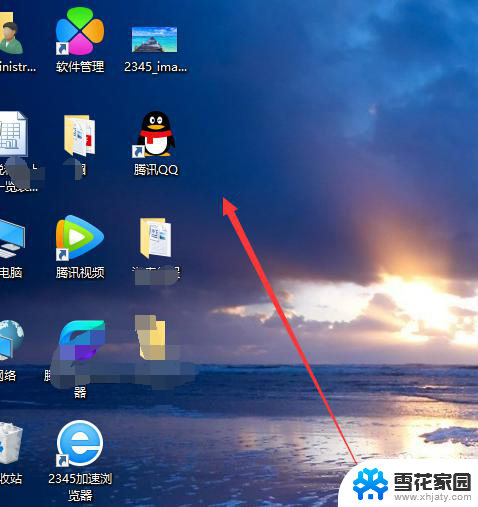
2.这时候,打开右键属性栏中的查看属性
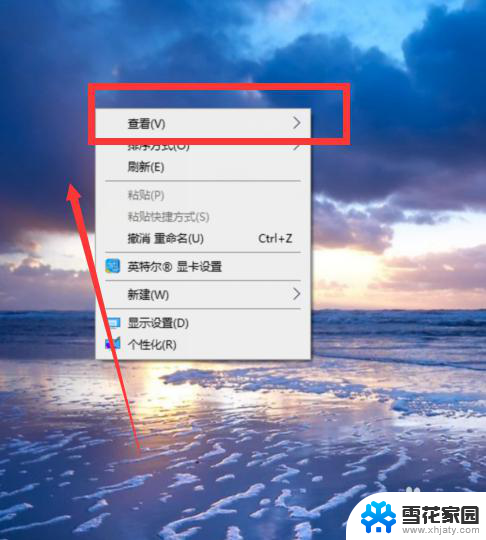
3.在右侧扩展栏中,有个自动排列图标的选项,默认是勾选状态,
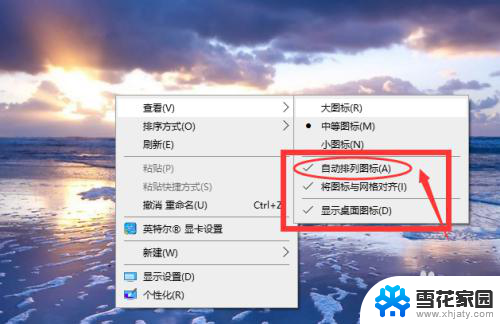
4.选择将其去掉勾选,如图所示这个样式
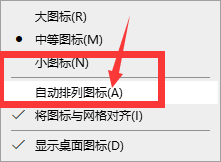
5.这样选择后,就可以对桌面上的图标随意移动位置了
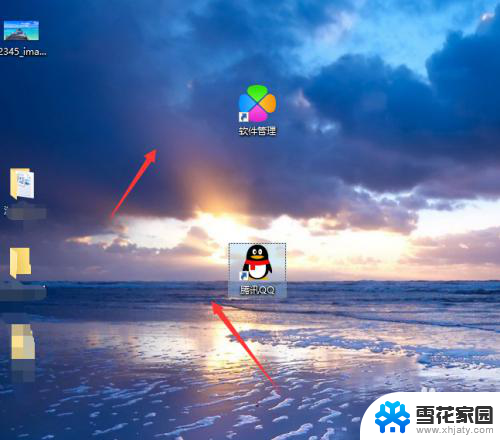
6.在右键的查看属性中,还有个图标与网格对齐的命令。也可以将其去掉勾选,这样设置后的图标,就没有了对齐限制,可以随意改变位置。
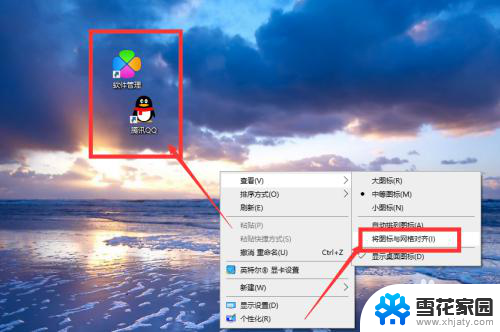
以上就是如何在电脑桌面上移动图标的全部内容,对于不熟悉的用户,可以按照小编的方法进行操作,希望能够对大家有所帮助。
电脑桌面怎么移动图标 win10桌面图标自由排列相关教程
-
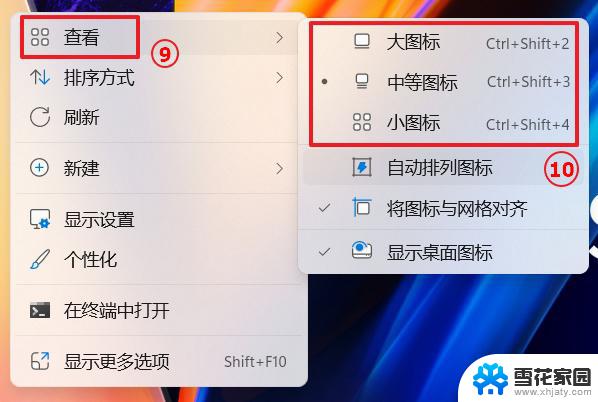 win10怎么修改桌面图标样子 桌面图标排列方式如何改变
win10怎么修改桌面图标样子 桌面图标排列方式如何改变2024-09-22
-
 电脑桌面图标怎么显示出来 win10桌面图标显示设置方法
电脑桌面图标怎么显示出来 win10桌面图标显示设置方法2024-04-16
-
 win10自定义桌面图标大小 桌面图标怎么隐藏
win10自定义桌面图标大小 桌面图标怎么隐藏2024-09-23
-
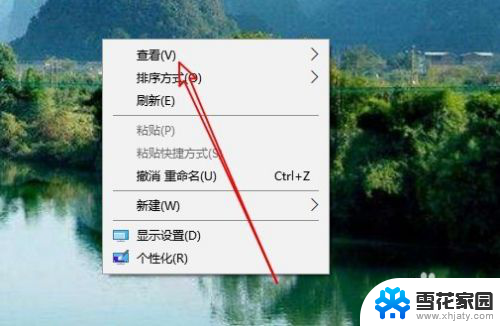 电脑桌面无图标显示 Win10桌面找不到图标怎么办
电脑桌面无图标显示 Win10桌面找不到图标怎么办2023-12-11
- 电脑桌面图标有绿色对勾 win10桌面图标绿色勾怎么去掉
- 电脑桌面图标有阴影怎么处理 Win10桌面图标阴影去掉方法
- 电脑图标桌面显示设置 win10系统桌面图标设置教程
- win10系统桌面图标大小设置 Win10桌面图标怎么调整大小
- win10如何恢复桌面图标原来的位置 电脑桌面图标恢复方法
- 我win10桌面图标不见了 win10系统桌面图标消失了怎么恢复
- 电脑窗口颜色怎么恢复默认 Win10系统默认颜色设置恢复教程
- win10系统能用f12一键还原吗 戴尔按f12恢复系统操作步骤
- 怎么打开电脑文件管理器 Win10资源管理器打开方式
- win10ghost后无法启动 Ghost Win10系统无法引导黑屏怎么解决
- 联想win10还原系统怎么操作系统 联想一键恢复功能使用方法
- win10打印机usb printer 驱动程序无法使用 电脑连接打印机USB无法识别怎么办
win10系统教程推荐
- 1 电脑窗口颜色怎么恢复默认 Win10系统默认颜色设置恢复教程
- 2 win10ghost后无法启动 Ghost Win10系统无法引导黑屏怎么解决
- 3 win10打印机usb printer 驱动程序无法使用 电脑连接打印机USB无法识别怎么办
- 4 w10自带的杀毒软件如何关闭 Windows10系统如何关闭自带杀毒软件
- 5 怎样查看wifi的ip地址 Win10连接wifi后如何查看IP地址
- 6 win10系统经常出现蓝屏 win10蓝屏死机怎么办
- 7 windows 网络修复 win10网络问题排查与修复指南
- 8 电脑怎么弹出桌面 Win10快速显示桌面的快捷键是什么
- 9 win10 删除更新文件 win10更新文件删除方法
- 10 怎么修改电脑图标大小设置 Win10桌面图标大小改变方式